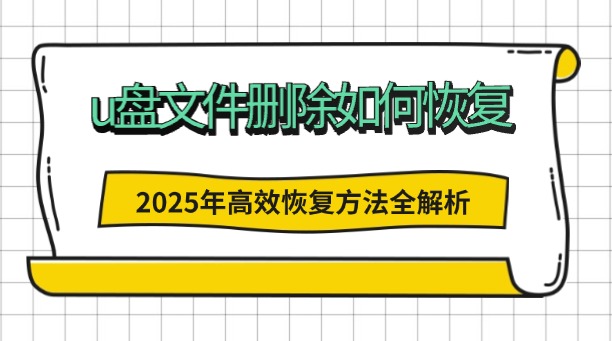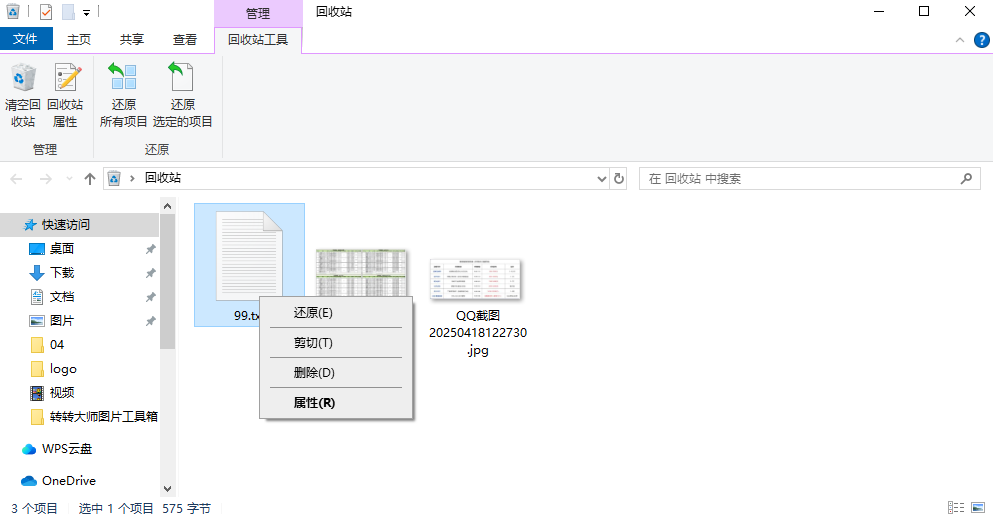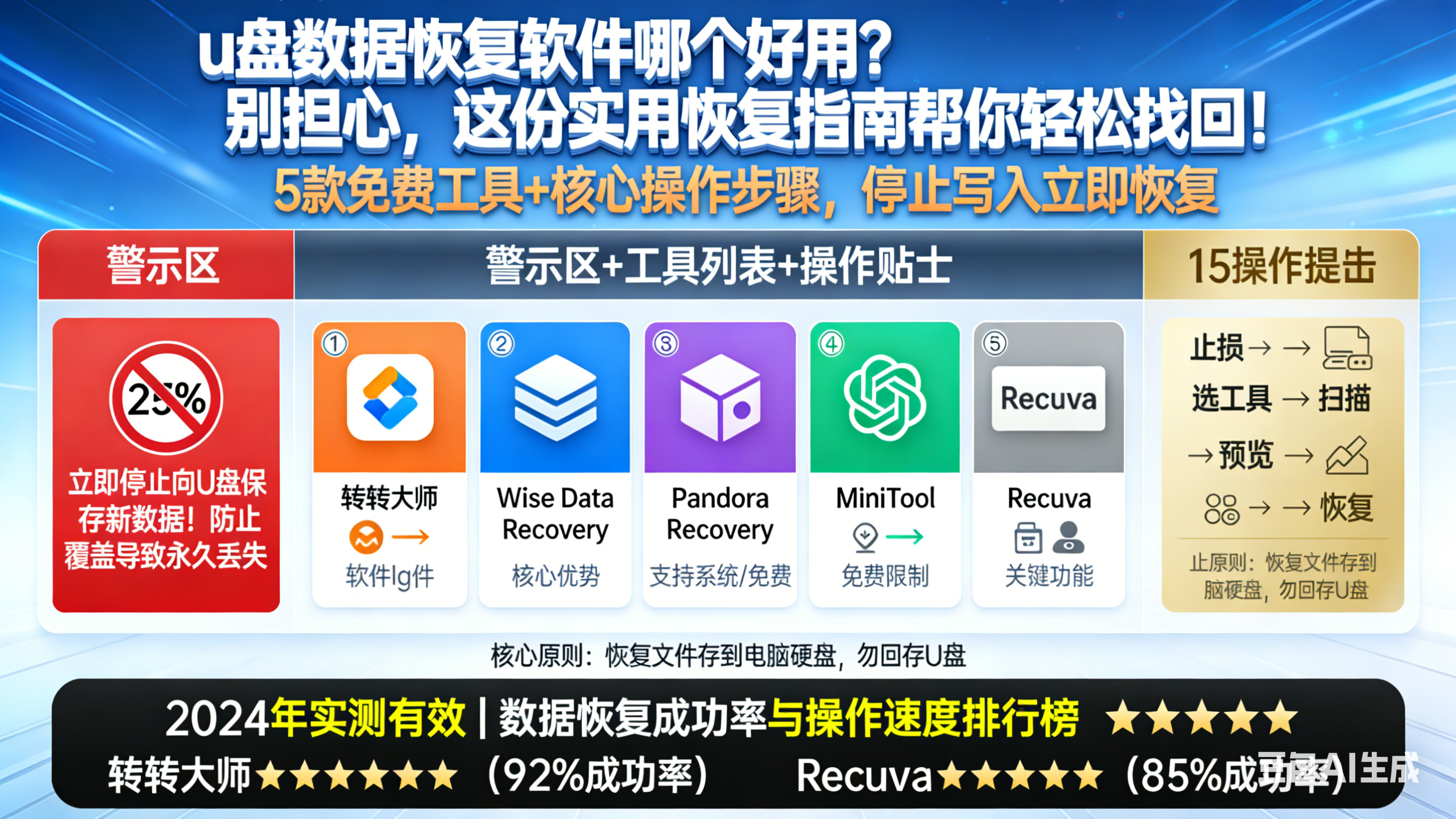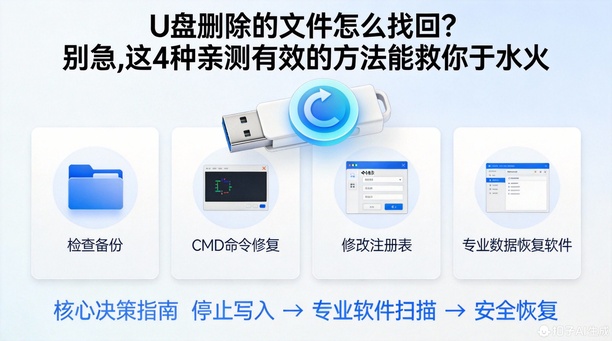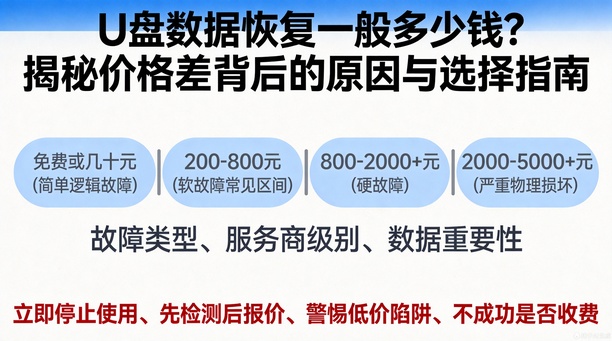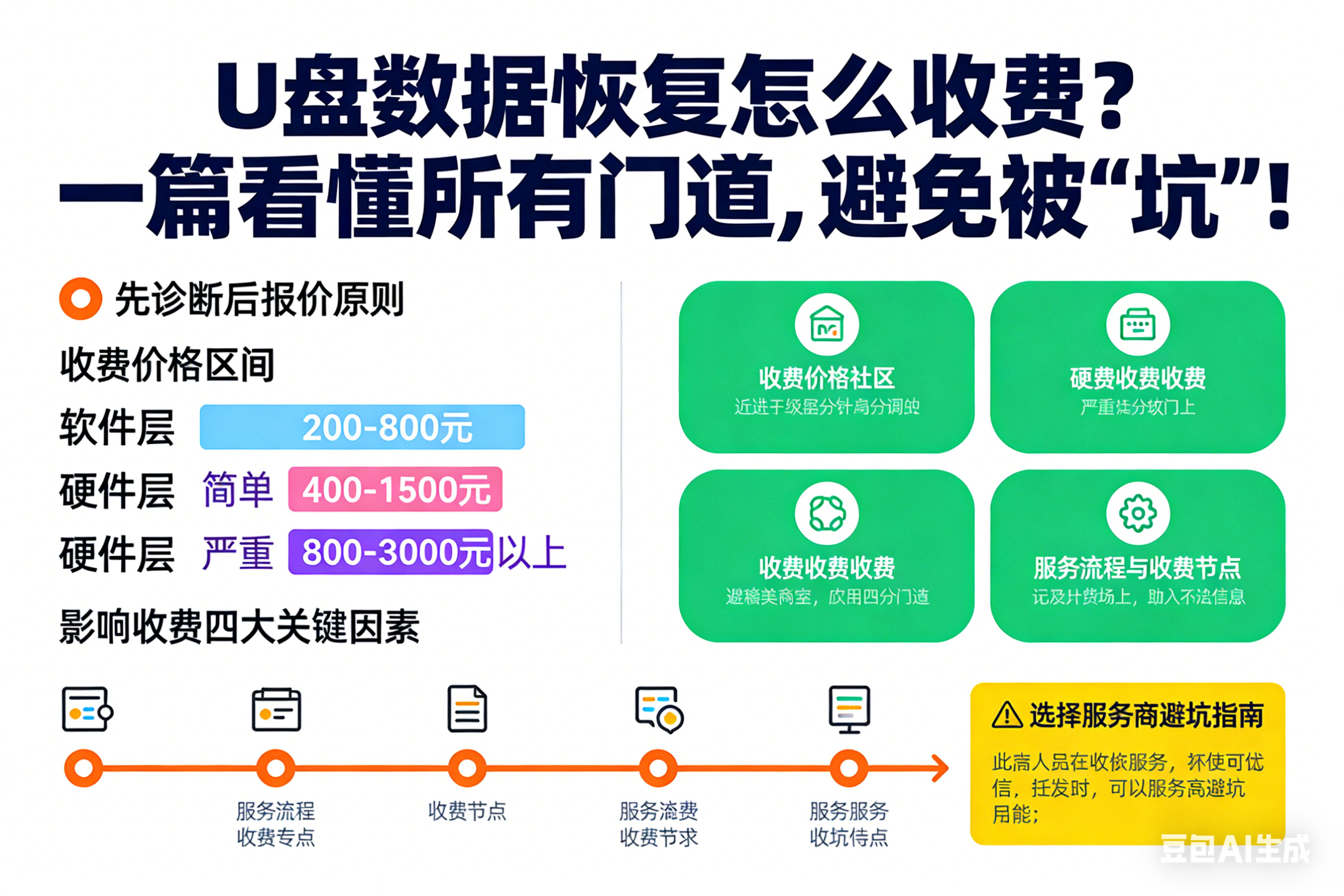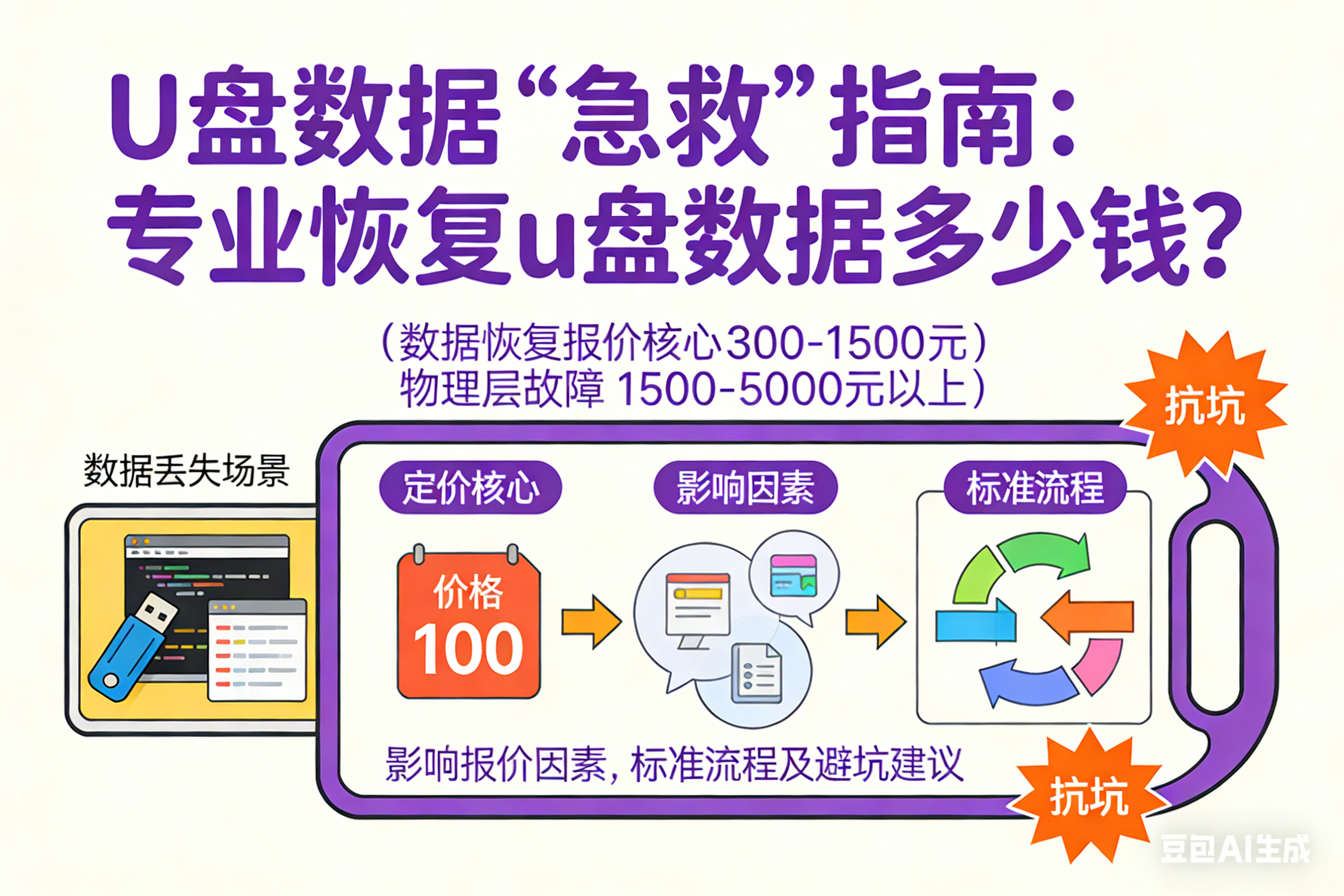为您推荐相关教程
更多视频 > AI摘要
AI摘要
本文介绍了恢复U盘内误删文件的五种方法:首先,可以检查Windows系统的回收站中是否有误删文件,并进行还原;其次,利用Windows的文件历史记录功能来恢复文件;第三,使用系统自带的恢复工具修复和恢复U盘文件系统错误或损坏导致的文件丢失;第四,对于熟悉命令行的用户,可以使用命令提示符来恢复文件;最后,如果以上方法无效,可以考虑使用专业的数据恢复软件,如转转大师数据恢复,通过选择恢复模式、原数据储存位置、扫描U盘并预览文件来进行恢复。同时,建议用户定期备份重要文件以避免丢失。
摘要由平台通过智能技术生成在使用U盘的过程中,误删文件是一个常见但令人头疼的问题。幸运的是,有多种方法可以尝试恢复这些被误删的文件。那么如何恢复∪盘内误删的文件呢?本文将详细介绍几种恢复U盘内误删文件的方法,帮助用户解决这一问题。
一、检查回收站
在Windows系统中,U盘删除的文件有时会被暂时存放在回收站中。因此,第一步应该是检查回收站中是否有被误删的文件。
- 插入U盘:首先,将U盘插入电脑的USB接口。
- 打开回收站:在电脑上打开“回收站”或“废纸篓”(Mac系统)。
- 查找文件:在回收站中仔细浏览,查找被误删的文件。
- 还原文件:如果找到了被误删的文件,右键点击该文件并选择“还原”选项,即可将其恢复到原始位置。
注意:如果回收站已满或文件已被彻底删除(如使用Shift+Delete键删除),则此方法可能无效。
二、利用文件历史记录功能(Windows)
如果电脑开启了文件历史记录功能,可以利用这一功能来恢复误删的U盘文件。
- 打开设置:点击电脑左下角的“开始”菜单,选择“设置”。
- 进入备份设置:在设置界面中,选择“更新和安全”->“备份”->“使用文件历史记录备份”。
- 还原文件:在文件历史记录界面中,选择“更多选项”->“还原文件”。在弹出的窗口中,选择U盘和要恢复的文件,点击“还原”即可。
注意:文件历史记录功能需要提前开启并设置备份路径,否则无法恢复文件。
三、使用系统自带的恢复工具
如果U盘的文件系统出现错误或损坏,可以使用系统自带的恢复工具进行修复和恢复。
- 打开文件资源管理器:点击电脑左下角的“开始”菜单,选择“文件资源管理器”或“我的电脑”。
- 找到U盘:在文件资源管理器中,找到并右键点击U盘图标。
- 选择属性:在弹出的菜单中选择“属性”。
- 检查并修复:在属性窗口中,切换到“工具”选项卡,点击“检查”按钮。根据提示修复发现的问题,并尝试恢复文件。
四、使用命令提示符(CMD)
对于熟悉命令行的用户,可以使用命令提示符来恢复U盘文件。
- 打开命令提示符:按下Win+R键,输入“cmd”并回车,打开命令提示符窗口。
- 列出已删除文件:输入命令
dir /a /s /b /p <U盘路径>(其中<U盘路径>需要替换为实际的U盘路径),列出U盘中的已删除文件。 - 复制文件:找到要恢复的文件路径后,使用
copy命令将其复制到其他位置。例如,copy <源文件路径> <目标文件路径>。
注意:这种方法需要一定的命令行操作经验,且恢复效果可能因文件删除方式和时间而异。
五、使用专业的数据恢复软件
如果以上方法都无法恢复文件,可以考虑使用专业的数据恢复软件。这些软件通常具有强大的扫描和恢复能力,能够找回被误删、格式化或损坏的文件。下面以转转大师数据恢复操作为例。
u盘恢复操作步骤:第一步、选择恢复模式

要进行u盘恢复,那么就要选中相应的功能,此处应该选择“u盘/内存卡恢复”,不过也有例外的情况,假如u盘是格式化丢失的文件,那就得选择“误格式化恢复”。
第二步、选择原数据储存位置

由于我们是要恢复u盘的数据,所以我们的原数据就存储在u盘,选择u盘,点击开始扫描。
第三步、u盘扫描

U盘扫描会花费一点时间,u盘数据越多,花费的时间就越多,所以等待期间还请耐心一点哦。
第四步、文件预览

文件能不能正常恢复,预览一下就知道了。
第五步、恢复文件

选中要恢复的文件,点击“恢复”设置一下导出。

导出完成。文件恢复成功。
注意:在使用数据恢复软件时,请务必谨慎操作并遵循相关步骤。同时,建议在恢复文件前不要向U盘写入新数据,以免覆盖旧数据导致无法恢复。
总结
以上就是如何恢复∪盘内误删的文件的方法介绍了。恢复U盘内误删的文件是一个需要耐心和细心操作的过程。用户可以根据实际情况选择合适的方法进行尝试。同时,为了避免文件丢失带来的麻烦和损失,建议用户定期备份重要文件到其他存储设备或云存储中。


 技术电话:17306009113
技术电话:17306009113 工作时间:08:30-22:00
工作时间:08:30-22:00 常见问题>>
常见问题>> 转转大师数据恢复软件
转转大师数据恢复软件
 微软office中国区合作伙伴
微软office中国区合作伙伴
 微信
微信 微信
微信 QQ
QQ QQ
QQ QQ空间
QQ空间 QQ空间
QQ空间 微博
微博 微博
微博
 如何恢复∪盘内误删的文件
如何恢复∪盘内误删的文件 数据恢复软件教程
数据恢复软件教程 U盘数据恢复
U盘数据恢复 回收站数据恢复
回收站数据恢复